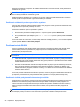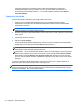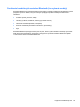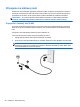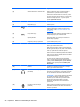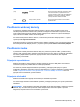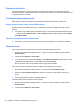User Guide - Windows 8
Šifrovanie bezdrôtovej komunikácie používa nastavenia zabezpečenia na šifrovanie
a dešifrovanie údajov, ktoré sa prenášajú cez sieť. Ak chcete získať viac informácií, na
domovskej obrazovke zadajte písmeno p a zo zoznamu aplikácií vyberte položku Pomoc a
technická podpora.
Pripojenie k sieti WLAN
Ak sa chcete pripojiť k sieti WLAN, postupujte podľa týchto krokov:
1. Uistite sa, že je zariadenie siete WLAN zapnuté. Ak je zariadenie zapnuté, indikátor
bezdrôtového rozhrania svieti. Ak indikátor bezdrôtového rozhrania nesvieti, stlačte tlačidlo
bezdrôtového rozhrania.
POZNÁMKA: V prípade niektorých modelov má indikátor bezdrôtového rozhrania pri vypnutí
všetkých bezdrôtových zariadení jantárovú farbu.
2. Na pracovnej ploche ťuknite alebo kliknite na ikonu stavu siete v oblasti oznámení na paneli úloh
úplne vpravo.
3. Vyberte sieť WLAN zo zoznamu.
4. Kliknite na tlačidlo Pripojiť.
Ak má sieť WLAN aktivované zabezpečenie, zobrazí sa výzva na zadanie kódu zabezpečenia.
Zadajte kód a potom kliknutím na tlačidlo OK dokončite pripojenie.
POZNÁMKA: Ak nie sú uvedené žiadne siete WLAN, možno sa nachádzate mimo dosahu
bezdrôtového smerovača alebo prístupového bodu.
POZNÁMKA: Ak sa nezobrazuje sieť WLAN, ku ktorej sa chcete pripojiť, na pracovnej ploche
kliknite pravým tlačidlom myši na ikonu stavu siete a potom vyberte položku Otvoriť Centrum
sietí. Kliknite na tlačidlo Nastaviť nové pripojenie alebo sieť. Zobrazí sa zoznam možností,
pomocou ktorých môžete manuálne vyhľadať sieť a pripojiť sa k nej alebo vytvoriť nové sieťové
pripojenie.
Po vytvorení pripojenia prejdite ukazovateľom myši nad ikonu stavu siete v oblasti oznámení na
paneli úloh úplne vpravo a skontrolujte názov a stav pripojenia.
POZNÁMKA: Funkčný dosah (dosah bezdrôtových signálov) závisí od implementácie siete WLAN,
výrobcu smerovača a miery rušenia spôsobeného inými elektronickými zariadeniami alebo rôznymi
stavebnými prekážkami, ako sú steny alebo podlahy.
24 Kapitola 3 Pripojenie k sieti